Kaip sužinoti, kas yra procesorius ir vaizdo plokštė

- 2256
- 79
- Gerard Ernser PhD
Turinys
- Mes nustatome centrinio ir grafikos procesorių modelius „Windows“ vidurkiais
- Informacija apie sistemą
- „DirectX“
- WMIC
- Įrenginio valdytojas
- Mes nustatome įrenginius, naudodamiesi programomis
- CPU-Z
- „Hwinfo“ ir „Aida64“
- GPU-Z
- Apie ką kalbės prietaisų ženklinimas
- Procesoriai
- Vaizdo lustai
- Kaip nustatyti nežinomą vaizdo plokštę

Papildykime mūsų mažų kompiuterių gudrybių kranto banką. Neseniai sužinojome, kaip nustatyti pagrindinės plokštės modelio pavadinimą, ir šiandien išsiaiškinsime, kaip sužinoti, kuris procesorius ir vaizdo plokštė yra kompiuteryje.
Mes nustatome centrinio ir grafikos procesorių modelius „Windows“ vidurkiais
Atminkite, kad straipsnyje apie pagrindinės plokštės modelio nustatymą mes susitikome su trimis „Windows“: “Informacija apie sistemą","Diagnostikos įrankis „DirectX“"Ir konsolės taikymo„ Windows “valdymo instrukcijos komanda (WMIC)? Jie šį kartą mums padės. Bet ne tik: į savo įmonę įtrauksime įrenginių dispečerį.Informacija apie sistemą
Norėdami paleisti naudingumą, į paieškos variklį įveskite „Windows“ ar priedąAtlikti"(Pastarasis atidaromas paspaudus„ Keys Win + R “) Komanda msinfo32 ir spustelėkite rastą failą. Informacija apie procesoriaus modelį yra pirmajame skirtuke “Informacija apie sistemą"
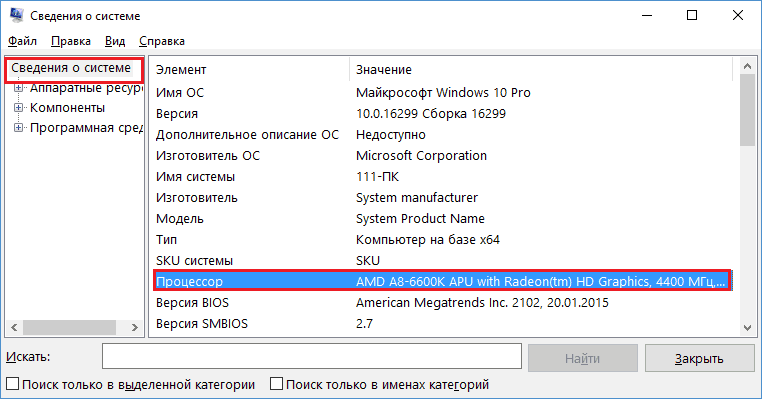
Norėdami nustatyti vaizdo lustą, turėsite lipti šiek tiek giliau - skyriuje “Aparatūros ištekliai" -"Komponentai"Ir"Rodyti". GPU prekės ženklas ir modelis rodomi viršutinėje eilutėje:
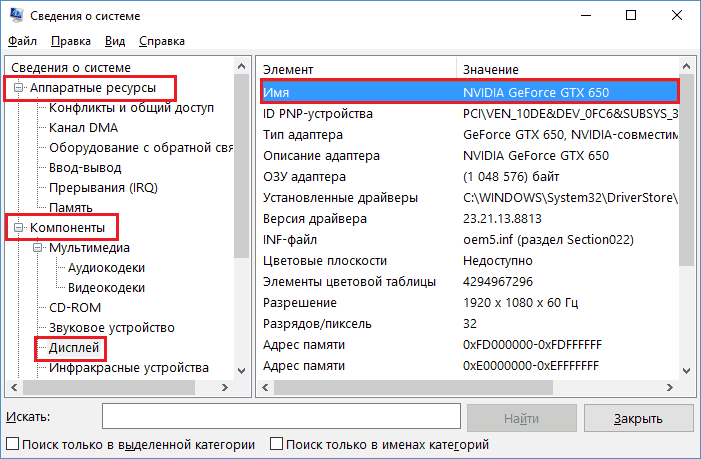
„DirectX“
Norėdami pradėti „DirectX“ diagnostikos įrankį, įveskite sistemos paieškos variklį arba “Atlikti"Komanda dxdiag. Procesoriaus modelis pateiktas lange “Sistema"
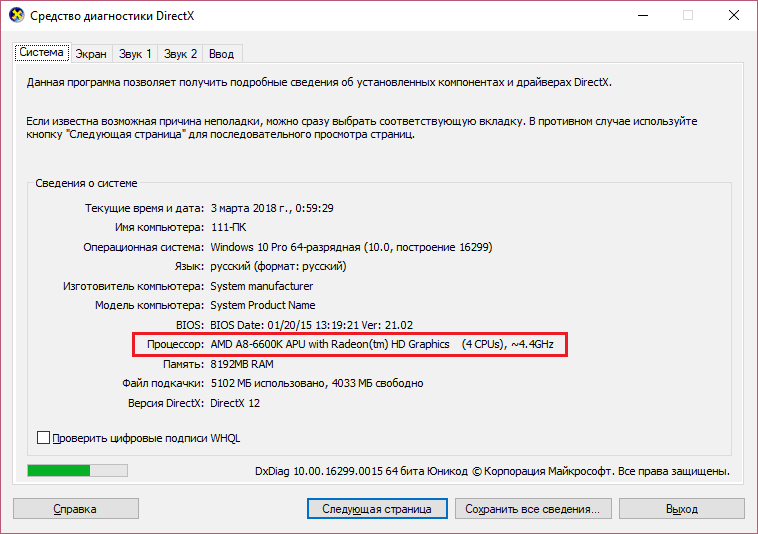
Informacija apie vaizdo lustą yra skyriuje "Ekranas"
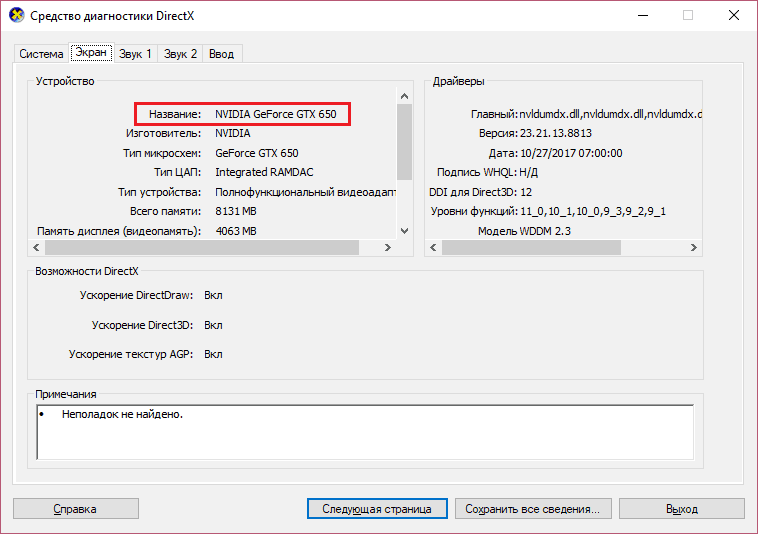
WMIC
Norėdami sužinoti CPU ir GP modelius naudojant WMIC, paleiskite komandų konsolę ir vykdykite porą instrukcijų paeiliui:
WMIC procesorius Gaukite vardą
WMIC kelias Win32_VideOcontroller Gaukite vardą
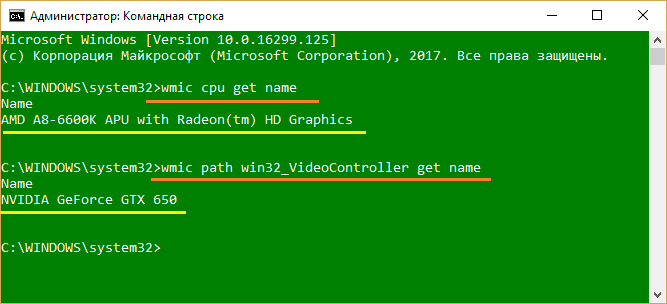
Pirmasis parodo procesoriaus modelį, antrasis - vaizdo adapteris.
Įrenginio valdytojas
Sužinokite apie vaizdo lusto ir juosmens modelius naudodami „Device Manager“ - tiesiog atidarykite reikiamus skyrius įrangos sąraše:
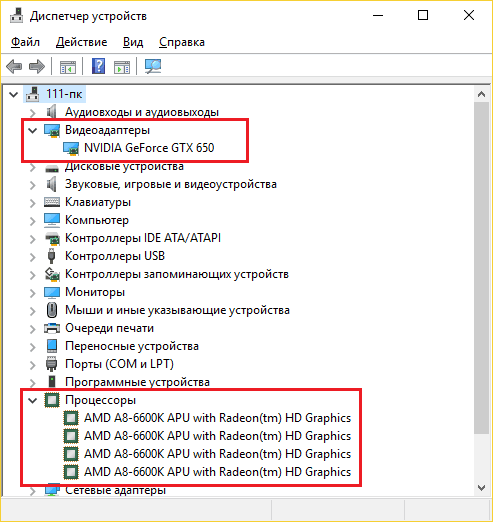
Tai veiksminga, kai abiejų vairuotojai yra įdiegti sistemoje. Tačiau jei nėra tvarkyklių, o „Windows“ „skambina“ jūsų vaizdo plokštės su nežinomu įrenginiu, „Device Manager“ mums dar kartą padės:
- Atidarykite tinkamą pelės rakto kontekstinį meniu nenustatyto įrenginio. Pasirinkite "Savybės".

- Eikime į skirtuką "Intelektas". Mes pasirinksime iš savybių sąrašo “Įrangos leidykla"Nukopijuokite pirmąją verčių eilutę.
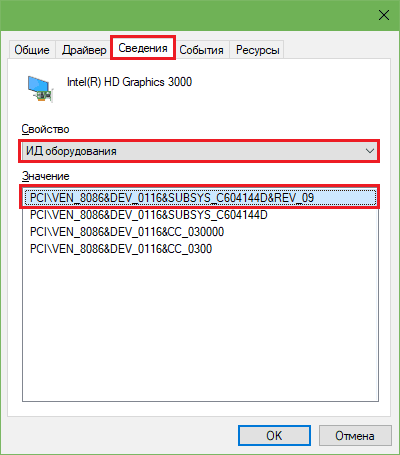
- Toliau „Firm“ ši šios paieškos variklio linijos linija.
Rezultatas akivaizdus:
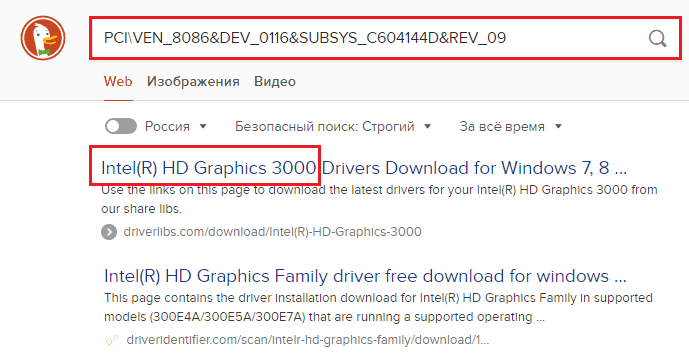
Mes nustatome įrenginius, naudodamiesi programomis
Programos, kurios gali ištraukti visą nepakankamą kompiuterio geležį, daugelis iš jūsų yra žinomos. Beje, aš kalbėjau apie juos straipsnyje apie pagrindinės plokštės modelių atpažinimą. Visų pirma tai yra nemokamos nešiojamos komunalinės paslaugos CPU-Z Ir Hwinfo (skirtingose 32 ir 64 bitų sistemų versijose), taip pat mokama daugiafunkcinė programa AIDA64. Šiandien šį sąrašą papildysime kitu įrankiu - GPU-Z. Jis skirtas rinkti informaciją apie vaizdo plokštę.CPU-Z
Taigi, pradėkime nuo CPU-Z. Pirmasis programos skirtukas - "CPU", rodo informaciją apie procesorių. Jei jus domina tik modelis, tiesiog pažiūrėkite į viršutinę eilutę “VARDAS". Išsami informacija pateikiama pagal jį:
- CPU kodo pavadinimas.
- Jo TDP (šiluminė galia).
- Pakuotės tipas (paketas).
- Technologijų technologija (technologija).
- Branduolinės energijos įtampa (šerdies įtampa).
- Specifikacijų lentelė.
- Technologija (instrukcijos).
- Branduolio dažnis, daugiklis, padangų dažnis.
- Talpyklos tomai.
- Fizinių ir loginių branduolių skaičius.
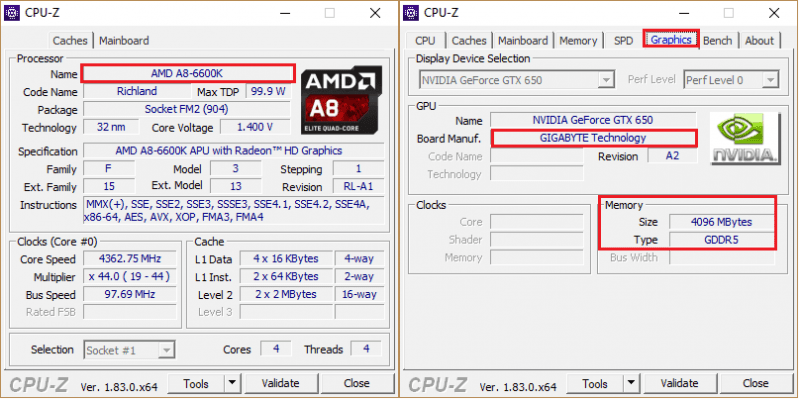
Informacija apie vaizdo plokštę renkama skirtuke “Grafika" . Žinoma, jų nėra tiek daug, bet čia yra pats paprasčiausias. Beje, CPU-Z rodo ne tik gamintoją ir lustų modelį (NVIDIA GTX 650), bet ir vaizdo plokštės pažymį, ypač „Gigabyte“.
„Hwinfo“ ir „Aida64“
Jei jums reikia tik pagrindinės informacijos apie procesorių ir vaizdo plokštę, tiesiog paleiskite „Hwinfo“ režimu “Santrauka Tik"
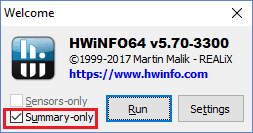
Bendros informacijos apie sistemą langas atrodo taip:
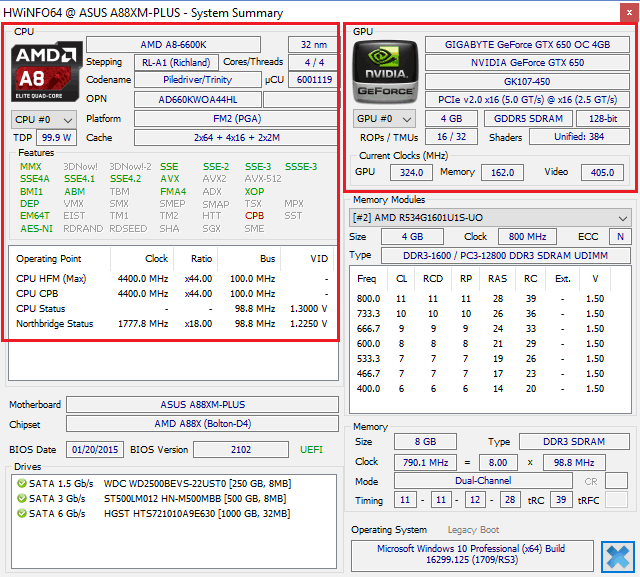
Kairė - procesoriaus duomenys, dešinėje - Vidyakhs.
Pradėjus „Hwinfo“, kai pažįstami su visomis geležies geležimi, turite pašalinti vėliavas “Santrauka Tik"Ir"Jutikliai Tik". Tada kartu su bendros informacijos langu bus atidarytas pagrindinis programos skyrius. Žemiau esančioje ekrano kopijoje pateikiama informacija iš skirtuko apie procesorių.
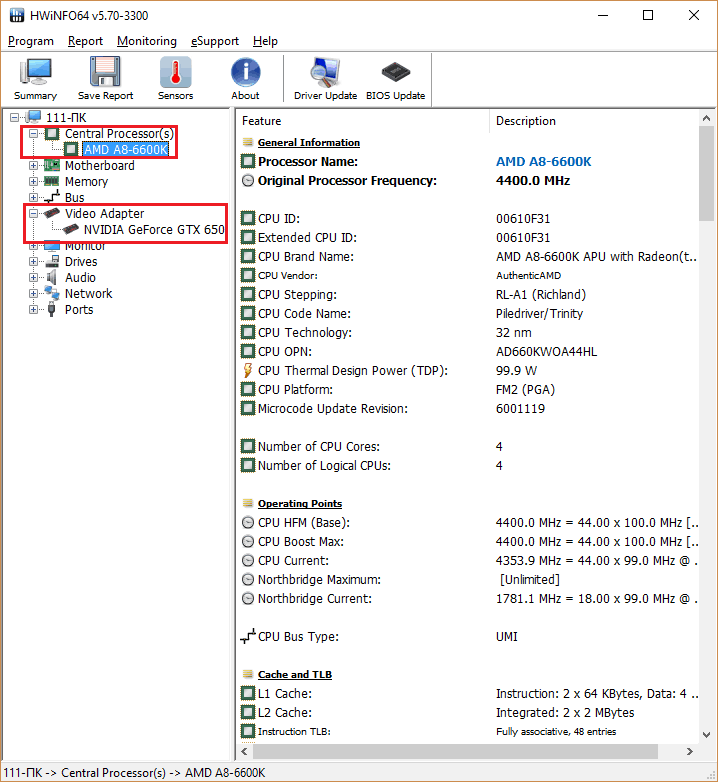
Tie patys duomenys, tik rusų kalba, rodo AIDA64:
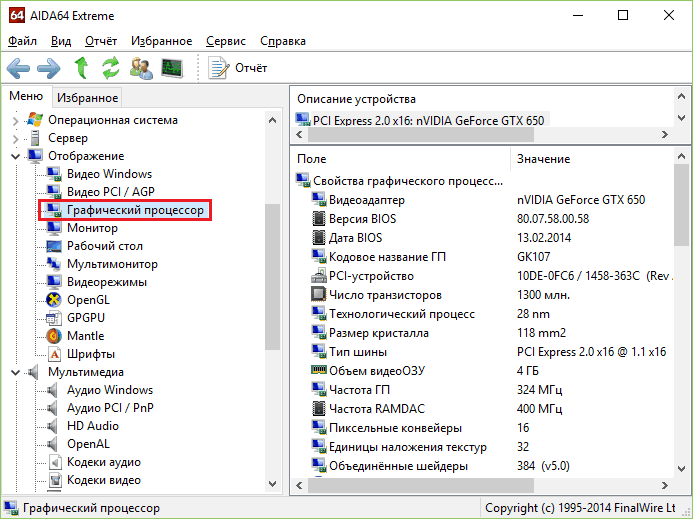
GPU-Z
Du ar trys (priklausomai nuo versijos) skirtuko „GPU-Z“ naudingumo pamušalas užpildytas tik informacija apie vaizdo plokštę. Be vaizdo lustų modelio ir galutinio produkto gamintojo, kuris yra paryškintas ekrano kopijoje, naudingumas rodo:
- GP kodo pavadinimas (laukas „GPU“).
- Peržiūros peržiūra (peržiūra).
- Technologijų technologija, krištolo dydis (štampo dydis), tranzistorių skaičius (tranzistoriai).
- Išleisti duomenis (paleisti).
- BIOS versija.
- Magistralės sąsaja.
- Rasterizacijos ir tekstūros blokai (ROPS/TMU).
- „DirectX“ versija.
- Vaizdo atminties tipas ir apimtis.
- Autobuso pločio autobuso išleidimas.
- „Videraiter“ versija ir daug daugiau.
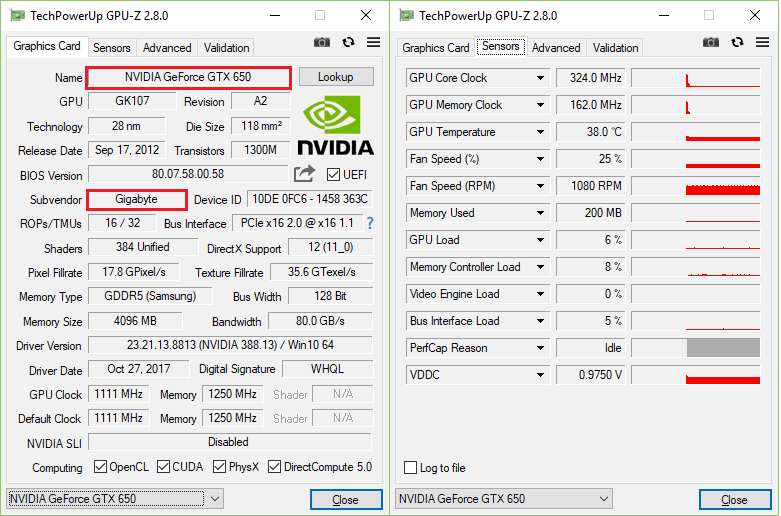
Skirtuke "Jutikliai„Renkami našumo jutikliai: dabartinis grafinio procesoriaus ir atminties dažnis, temperatūra, ventiliatoriaus greitis, pakrovimo procentas, galios įtampos ir kt. D. Skirtukas "Išplėstinė„Rodoma informacija apie vaizdo įrašų narų versijas.
Jei programa neatpažįsta jūsų įrenginio, atnaujinkite jį. Pasenusios programinės įrangos versijos ne visada gali skaityti informaciją iš naujos geležies.
Apie ką kalbės prietaisų ženklinimas
Įvairios raidinės ir skaitmeninės pavadinimai, kuriuos gamintojai yra taikomi CPU ir GP kristalams (šilumos paskirstymo dangteliams), dažnai yra vieninteliai duomenys, pagal kuriuos galima nustatyti sugedusius ar neįdiegtus įrenginius kompiuteryje.Procesoriai
Pagrindinis procesorių identifikavimo ženklas „Intel“, Be firminio logotipo, tai yra tai, ką apima rėmelis žemiau esančioje nuotraukoje.

SSPEC numeris yra 4 arba 5 skaitmenų kodas, kuris prasideda raidėmis Sr, SL, Xl arba Q (Paskutinis variantas yra retas). Jei įvesite ją į paieškos formą „Intel“ ar „CPU-World“ svetainėje.com, galite gauti visą kitą informaciją apie modelį, o svarbiausia - sužinoti tikslų jo pavadinimą.
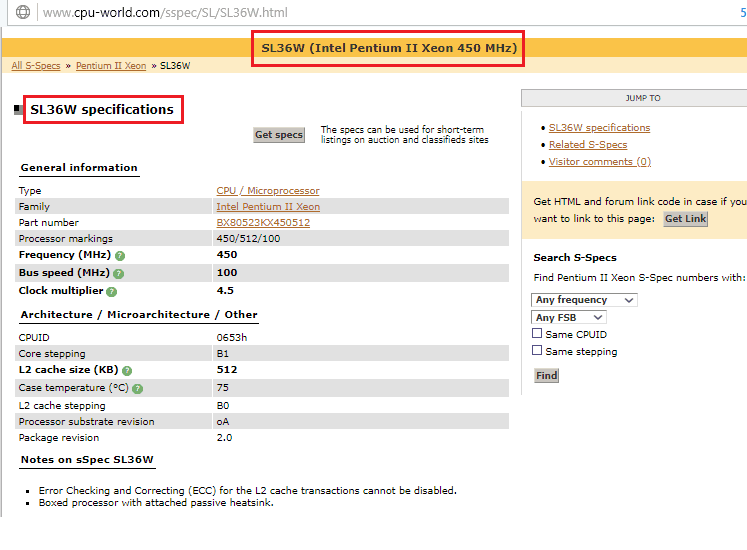
Pagrindinis prekės ženklo procesorių identifikatorius AMD - Tai yra CPU dalies numeris, ilgas neatsiejamas 12–14 simbolių kodas, kuris paprastai prasideda raide a.
Tokio žymėjimo AMD A10-5800K pavyzdys parodytas žemiau esančioje nuotraukoje.
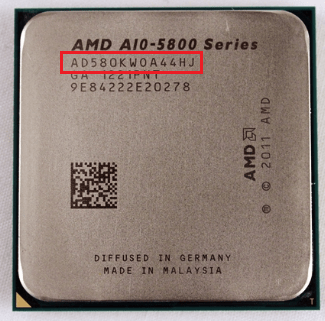
Norėdami rasti informacijos apie AMD procesorių CPU dalies numeryje, taip pat patogu naudoti CPU pasaulio svetainę.Com. Paieškos forma ir rezultatas - ekrano kopijoje.
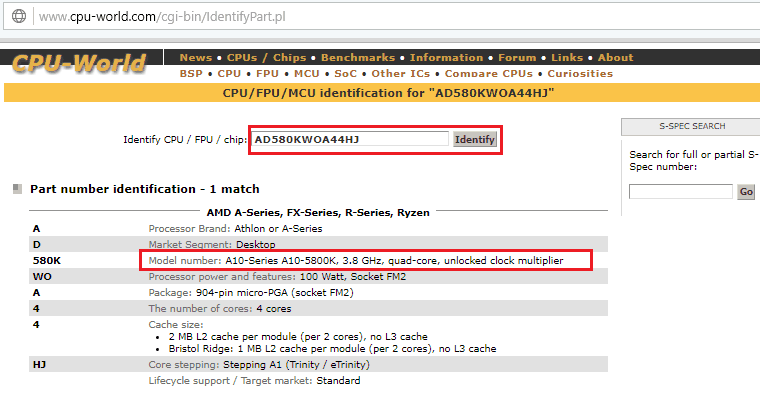
Vaizdo lustai
„NVIDIA“ vaizdo perdirbėjai taip pat yra gana lengvai atpažįstami. Pagrindinis jų identifikatorius yra vakarėlis ir peržiūra, kurią nurodo šiek tiek didesnės raidės apatinėje lusto kristalo eilutėje.
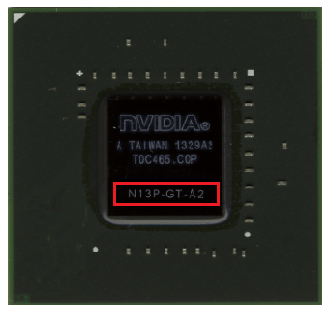
Koks modelis priešais jus pasakys jums paieškos variklius:
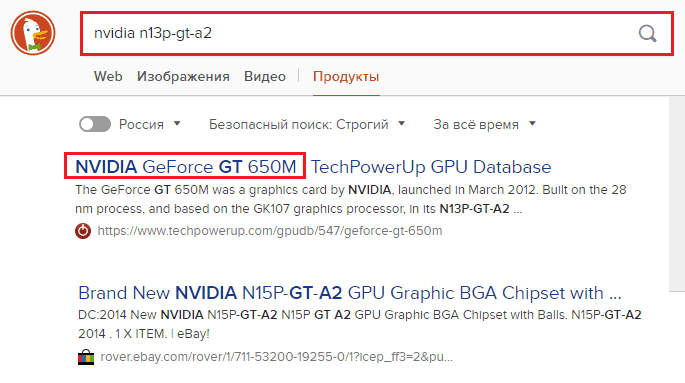
AMD Radeon yra maždaug tas pats. Vaizdo įrašų procesoriaus modelį lengva sužinoti apie „Party -Burner“, kuris prasideda nuo 216:
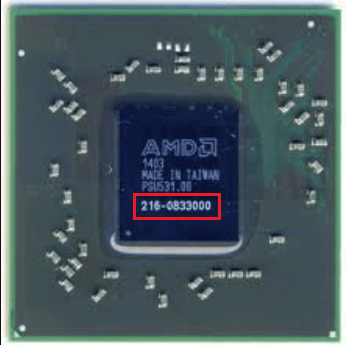
Kaip nustatyti nežinomą vaizdo plokštę
Aukščiau mes ištyrėme, kaip nustatyti vaizdo lusto modelį, remiantis jo žymėjimu, bet ką daryti, jei rankose turite vaizdo plokštę, nežinoma, kur ir kuo gaminamas pagamintas? Deja, darbalaukio pūslelėse, skirtingai nei motinų valdybos, dažnai nėra nieko, išskyrus įmonės, kuri ją išleido, ženklas. O kai kuriais atvejais net jis nėra. Kaip tada atpažinti modelį?Žvelgiant į ateitį, pasakysiu, kad identifikavus nestandartinių, retų ir pasenusių vaizdo plokščių, kartais kyla didelių sunkumų, ypač jei jie turi nevandeninę aušinimo sistemą (arba jos visai nėra), o gamyklos lipdukai nėra Išsaugotas.
Taigi, kas padės jums nustatyti vaizdo plokštę:
- Bet kokie užrašai ir etiketė byloje.
- Grafinio procesoriaus žymėjimas.
- Prekės ženklo logotipas.
- Aušinimo sistemos dizainas.
- Spausdintos plokštės dizainas.
Identifikavimo procesas prasideda nuo tekstinės informacijos paieškos vaizdo plokštėje. Bet kuri rasta styga ar net jos dalis, nukreipta į paieškos variklį. Bet tokia sėkmė reta.
Kitas žingsnis yra fotografijos paieška. Nufotografuokite įrenginį geros skiriamosios gebos iš skirtingų kampų ir atsisiųskite paveikslėlius į paieškos variklį.
Jei vėl nesiseka, prijunkite kolektyvinį protą. Įdėkite nuotraukas ir duomenis apie vaizdo plokštę, kurią jums pavyko surinkti specializuotose grupėse socialiniuose tinkluose ir forumuose.
Nelaukdami kažkokio eksperto, kol nuotraukos mato paveikslėlius, prijunkite „Vidaha“ prie kompiuterio ir pabandykite įdiegti tvarkyklę iš „Intel“ ar „AMD“ svetainės. Nustatykite vairuotojo versiją pagal grafikos procesoriaus modelį. Kaip tai padaryti, perskaitykite aukščiau.
Jei vairuotojas yra nustatytas, ką daryti toliau, jūs jau žinote. GPU-Z, kad jums padėtų.
Jei nėra tinkamo tvarkyklės (vaizdo plokštė yra per sena) arba dėl tam tikrų priežasčių ji neatsiranda, pabandykite nustatyti GPU modelį naudodamiesi įranga iš įrenginių dispečerio. Gamtoje yra toks reiškinys, pavyzdžiui, pervyniojant vaizdo lustus su nesąžiningais pardavėjais, todėl ne visada galima tikėti užrašais ant kristalo.
Jei jums pavyko sužinoti vaizdo įrašų kortelių gamintojo pavadinimą, įdiekite paslaugų komunalines paslaugas iš oficialios kompiuterio svetainės. Dažnai jie geriau atpažįsta susijusius įrenginius nei universalios programos.
Jei visos pastangos būtų nesėkmingos, vis dar reikia tikėtis ir laukti pagalbos iš išorės. Paskelbkite „Vidashki“ nuotrauką apie kitus kompiuterio išteklius, pakelkite senas temas ir anksčiau ar vėliau kažkas tikrai jums atsakys.

